
福島県二本松市で製造業を営むT社様の仕入管理の業務改善事例です。
改善前の仕入管理方法
このお客様では、製造で使用する材料や会社内でかかった経費など、仕入情報(支払いが発生するもの)を全てExcelで管理していました。
Excelで管理用のシートを作成していましたが、次のように管理していました。
- 仕入管理用のExcelは、管理する項目毎に複数の別Excelとしていた
- 管理用Excel内では、見やすいように月毎にシートを分割していた
- 管理用Excelの内容は所々に項目が違う
そのため、月トータルとして全体を把握するには、各Excelファイルからその月のデータを抜き出して全体用のExcelファイルを作る必要があり、集計作業に手間がかかっていました。
また、月毎の推移も確認が取りづらい状況でした。
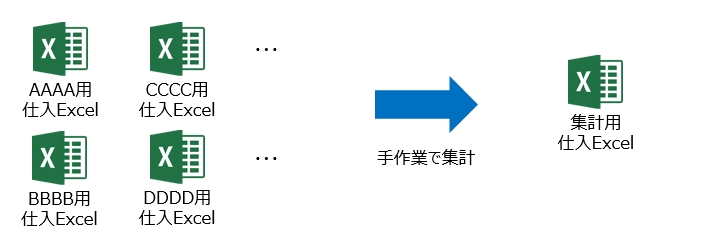
仕入アプリを作成して一元管理
kintoneは別の用途で当初導入していたのですが、仕入管理にも展開することとしました。
まず、仕入用Excelが複数に分かれていた部分については、「仕入アプリ」を作り、一元的に管理をするようにしました。これにより、仕入の情報が複数に分散していた状況から、一元管理される状況に変えることが出来ました。
以下は仕入アプリの登録画面のイメージです。いつ、どこから、なにを、いくら、仕訳をどうするか、という情報を入力します。
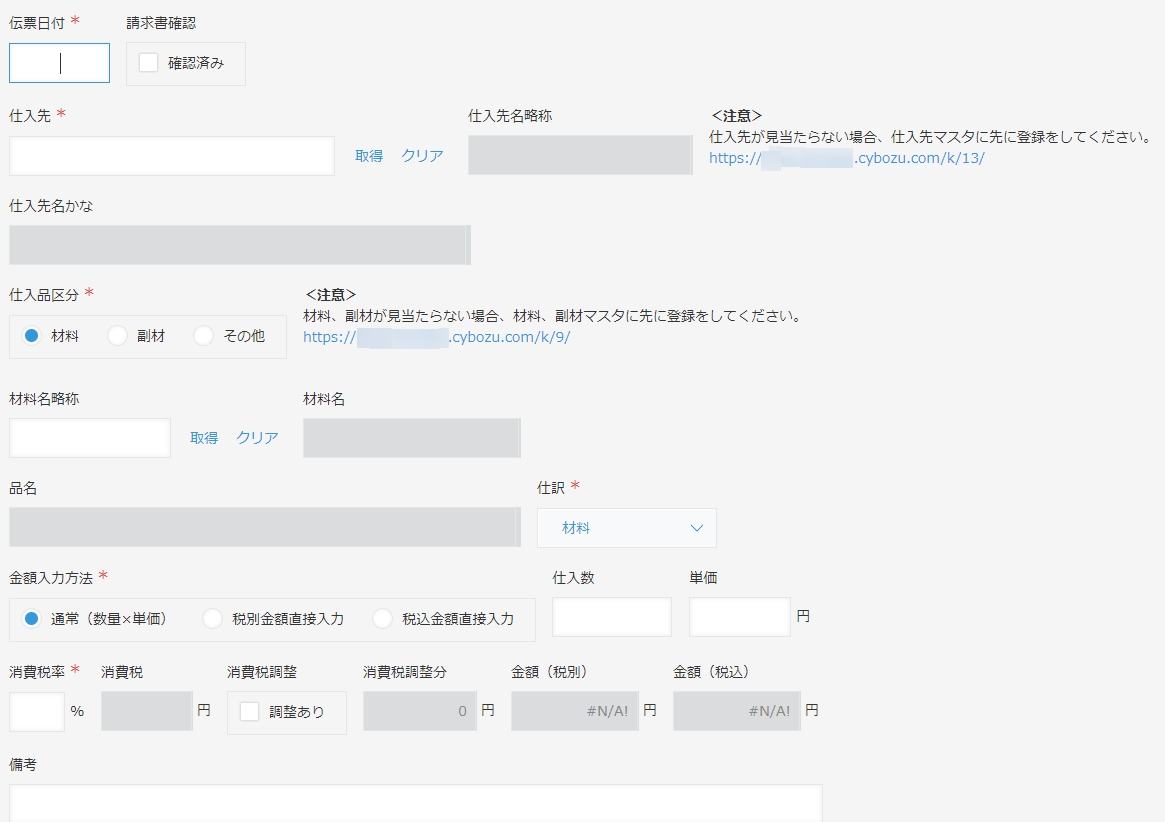
仕入アプリの画面では、運用を考慮して次のカスタマイズを入れました。
仕入品区分の指定
仕入する物が大きく材料、副材料、その他と分かれるため、その3種類を指定できるようにしました。
材料と副材料はマスタを用意しているため他アプリからルックアップして参照設定できるようにしています。その他に該当するものも当初はマスタとしてアプリを作って管理することも検討しましたが、多種にわたるためマスタ管理すること事態に手間がかかって運用が回らない点を考慮し、その他についてはルックアップではなく手入力できるようにしています。
「仕入品区分」のラジオボタンを「その他」にすると、ルックアップではなくテキストボックスが表示されるようにしています。
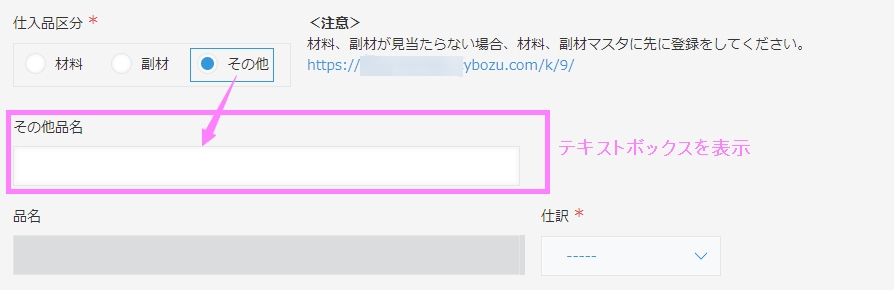
金額入力方法の複数指定
仕入として入力するものは、単純に数量×単価で金額が決まらないものや、消費税込で請求が来るものもあるため、金額の入力方法として次の3種類を用意しました。
- 数量×単価での入力
- 税別金額での入力
- 税込金額での入力
どの方法を選択しても、消費税は自動的に計算するようにしています。また、消費税率は伝票日付を元にデフォルト表示するようにしましたが、消費税率切り替えのタイミングによっては単純に伝票日付で税率が決まらない部分もあるため、画面上で変更できるようにしました。
消費税調整欄の用意
消費税は会社によって小数点以下を切り上げ、切捨て、四捨五入などが分かれるため、微妙に金額が会わない部分があります。それを補うために「消費税調整」の欄を用意しました。消費税調整で入力した額も加味して最終的な金額を算出しています。
グラフ機能を用いて仕入情報の集計
仕入アプリに全ての仕入情報を登録するようになり、以下のように一覧上で登録したデータを確認できるようになりました。
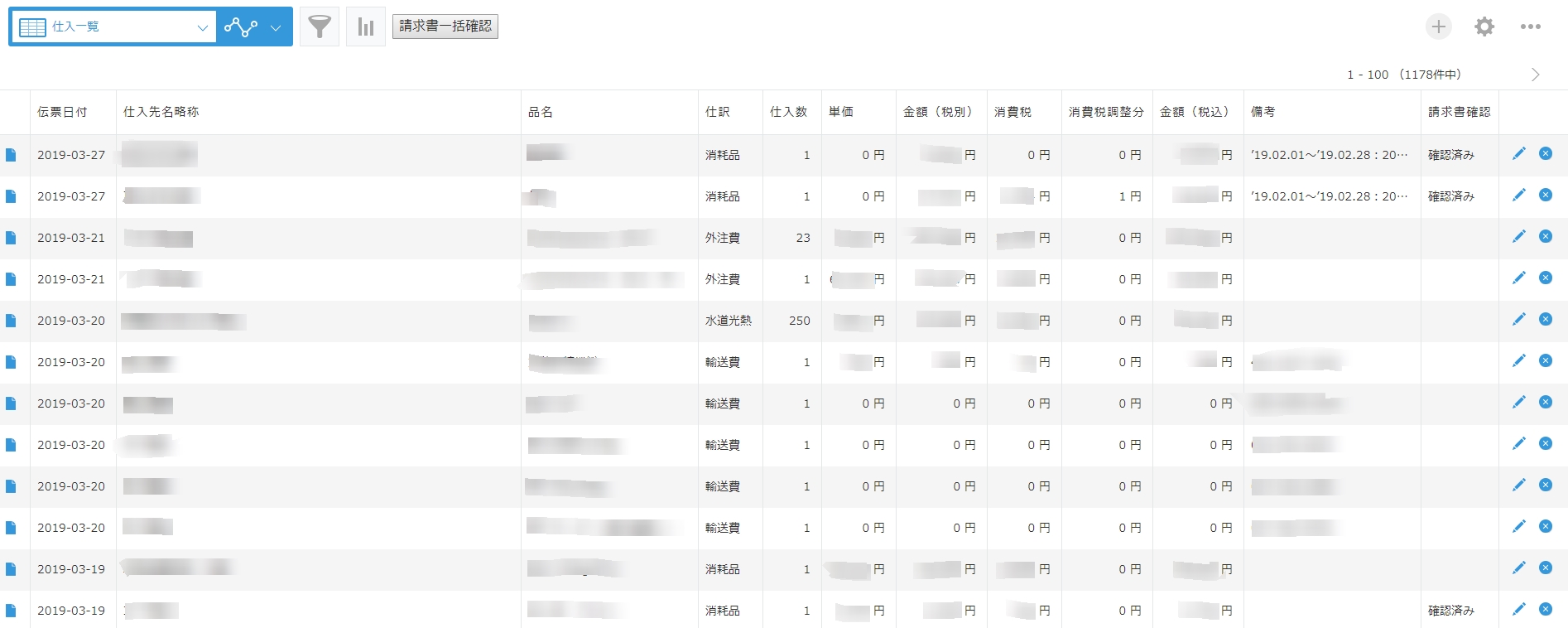
しかし、一覧のみでは必要な情報を読み取る事は難しいため、元々の運用を確認し、次のようなグラフを作成しました。
- 仕訳毎の金額集計
- 仕入先毎の金額集計
- 月別の推移
グラフはkintoneの標準機能で実現できますので、よく使用するグラフは条件を登録しておき、クリック操作で遷移できるようにしています。
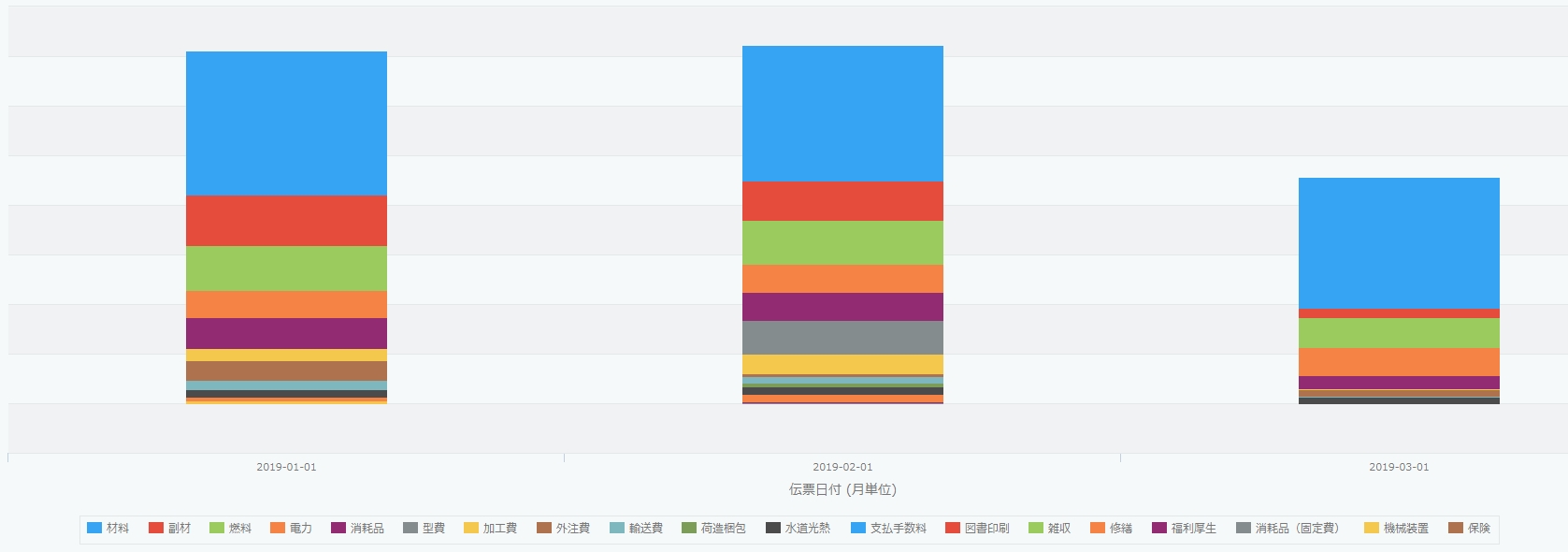
まとめ
kintoneで仕入情報を管理することにより、全体として再集計するために行っていた業務がクリック操作で出来るようになり、手間が大幅に改善しました。また、全ての仕入情報を仕入アプリに蓄積することで、月別の推移も見れるようになりました。
改善できそうな箇所は探せばいくらでもあると思いますので、今後も小さな改善を積み重ねるサポートを継続していきます。









